Kundenanzahl für bessere Auswertungen
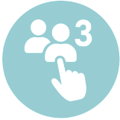
Die Kundenanzahl (auch Gästeanzahl oder Gästezahl genannt) wird hauptsächlich für Auswertungen genutzt. Um den Durchschnittsumsatz pro Kunde korrekt zu berechnen, ist es wichtig, die Anzahl der Gäste pro Vorgang möglichst präzise zu erfassen.
Optional kann diese Information auch auf dem Finanzbericht erscheinen, dafür kann in den Front Office Berichtseinstellungen die Option Durchschnittsanzeige im Finanzbericht... aktiviert werden.
Beispielrechnung:
Gesamtumsatz / Vorgangsanzahl = Vorgangsdurchschnitt
Gesamtumsatz / Kundenanzahl = Durchschnitt pro Kunde
Da mehrere Gäste an einem Vorgang teilnehmen können, reicht die bloße Vorgangsanzahl zur Analyse nicht aus. Hier kommt die Kassenfunktion Kundenanzahl ins Spiel. Während ein Vorgang geöffnet ist, kann der Bediener jederzeit eine Zahl eingeben – auch eine nachträgliche Korrektur ist möglich.
Herausforderungen in der Praxis
In vielen Betrieben wird die Eingabe der Kundenanzahl vernachlässigt – sei es aus Unwissenheit, Bequemlichkeit oder sogar absichtlicher Falscheingabe. Das führt zu unbrauchbaren Durchschnittswerten und kann zu Fehlentscheidungen im Controlling führen.
Zwangseingabe per Bedienerberechtigung
Um sicherzustellen, dass eine Kundenanzahl immer erfasst wird, kann die Funktion über die Bedienerberechtigung auf Zwang gestellt werden. Allerdings ist hier Fingerspitzengefühl gefragt: Wenn zu früh nach der Anzahl gefragt wird (z. B. beim Anlegen des Vorgangs), kann der Fall eintreten, dass weitere Gäste hinzukommen. Besser ist es, die Eingabe spätestens beim Abschluss zu erzwingen.
Alternative: Vorgangsanzahl als Divisor
Wenn auf die Eingabe der Kundenanzahl verzichtet wird, kann stattdessen der Durchschnitt pro Vorgang ausgewertet werden. Diese Einstellung lässt sich im Report Manager anpassen.
Die Kundenanzahl kann auch nachträglich im Programm Master Vorgangsübersicht korrigiert werden – auch für wiedergeöffnete Vorgänge (z. B. vom Vortag).
Wichtig zu wissen: jederzeit Update möglich
Die Funktion Kundenanzahl kann jederzeit erneut betätigt werden und damit die zuvor eingegebene Anzahl überschrieben werden.
Nachträgliche Korrektur
Auch nach einem Tagesabschluss kann die Kundenanzahl im Tool „Master Vorgangsübersicht“ geändert werden. Weiterführende Themen: Kundenanzahl mit der Master Vorgangsübersicht ändern
Best Practice: Kundenanzahl korrekt erfassen

In Betrieben ohne integriertes Reservierungssystem empfehlen wir folgende Methode: Kein sofortiger Zwang zur Eingabe: Der Bediener hat Zeit, die Anzahl korrekt zu erfassen.
Kassenfunktion Kassenfunktion Kundenanzahl prüfen auf Abschlusstasten: Beim Abschluss wird automatisch überprüft, ob eine Kundenanzahl erfasst wurde.
Wenn noch keine Kundenanzahl eingegeben wurde: Der Bediener wird zur Eingabe aufgefordert, bevor der Vorgang abgeschlossen werden kann.
Diese Technik funktioniert auch in mPOS.
Erweiterung empfohlen: Plausibilitätsprüfung aktivieren
Zusätzlich kann ein Prüfmechanismus eingerichtet werden, der bei ungewöhnlichen Durchschnittswerten automatisch eine erneute Eingabe verlangt. Grenzwerte (min/max Durchschnittsbon) werden dabei in den globalen Einstellungen hinterlegt. Der Bediener kann die Eingabe bestätigen oder korrigieren. Bei Einzelbuchungen erfolgt keine Prüfung. Weiterführende Themen: Globale Einstellungen der Stationsverwaltung
Integrierte Reservierungssysteme für automatisierte Eingabe
Bei der Arbeit mit einem integrierten Reservierungssystem gibt es noch eine andere Methode: Best Practice: Walk-Ins zu Check-Ins machen
Sonderfälle und Systemverhalten
Kundenanzahl beim Splitten
Hypersoft POS System:
Beim Splitten wird die neue Anzahl abgefragt.
Der Restvorgang erhält die Differenz.
Hypersoft mPOS System:
mPOS fragt beim Splitten und beim Restvorgang separat ab.
Weiterführende Themen:
Kundenanzahl beim Zusammenlegen...
Vorgänge ohne Kundenanzahl / Umsatz
In den erweiterten Optionen lässt sich steuern, ob solche Vorgänge in die Durchschnittsberechnung einfließen:
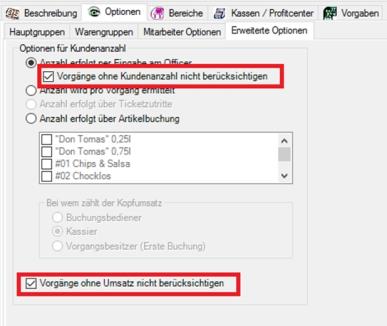
Ermittlung per Artikel (z. B. Gedeck)
Im Report Manager lassen sich spezielle Artikel definieren, anhand derer automatisch die Kundenanzahl ermittelt wird.
Weiterführende Themen:Optionen: Erweiterte Optionen
Kundenkarten im bargeldlosen Bereich
Bei Gruppen, bei denen nur eine Person bezahlt, können durch das Zusammenlegen der Karten am Ende alle Kunden korrekt gezählt werden.
Auswertungen der Kundenanzahl
Die Kundenanzahl ist Bestandteil vieler Berichte. Für detaillierte Auswertungen empfiehlt sich:
G Kundenanzahl- und Vorgangsauswertungen
Verkaufsstellenbericht nach Kundenanzahl und Schichten
Weiterführende Themen:
Zurück zum übergeordneten Thema: Globale Hypersoft Themen